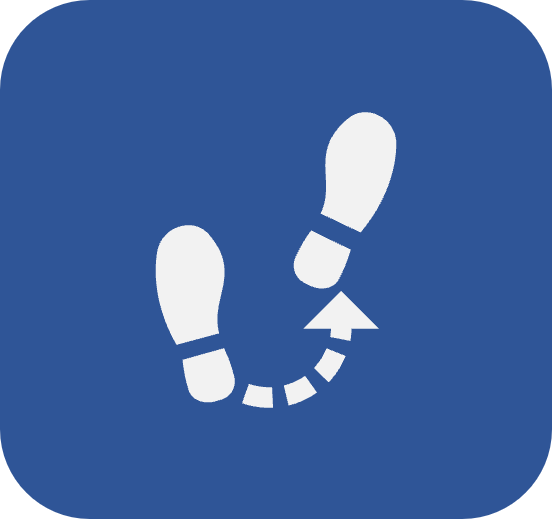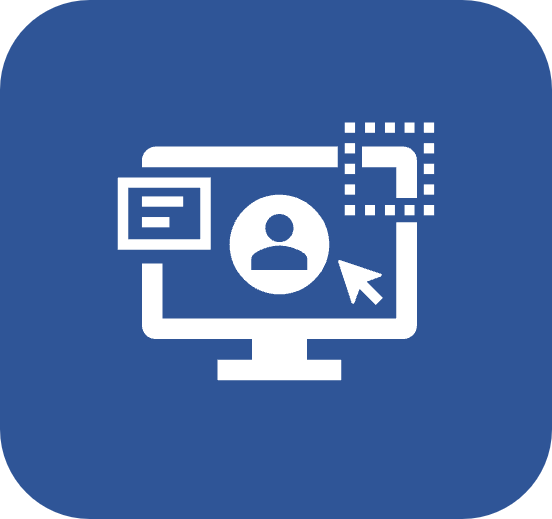Panel del usuario
Introducción
El panel del usuario recopila su información personal y cuenta con algunos recursos de acceso al sistema.
Para abrirlo, haga clic en la foto de su usuario, tal y como se muestra en la siguiente imagen.

A continuación se presentan todas las opciones disponibles en el panel del usuario:
Cuenta
Abre la pantalla de datos del usuario conectado. En esta pantalla, es posible modificar algunos datos:
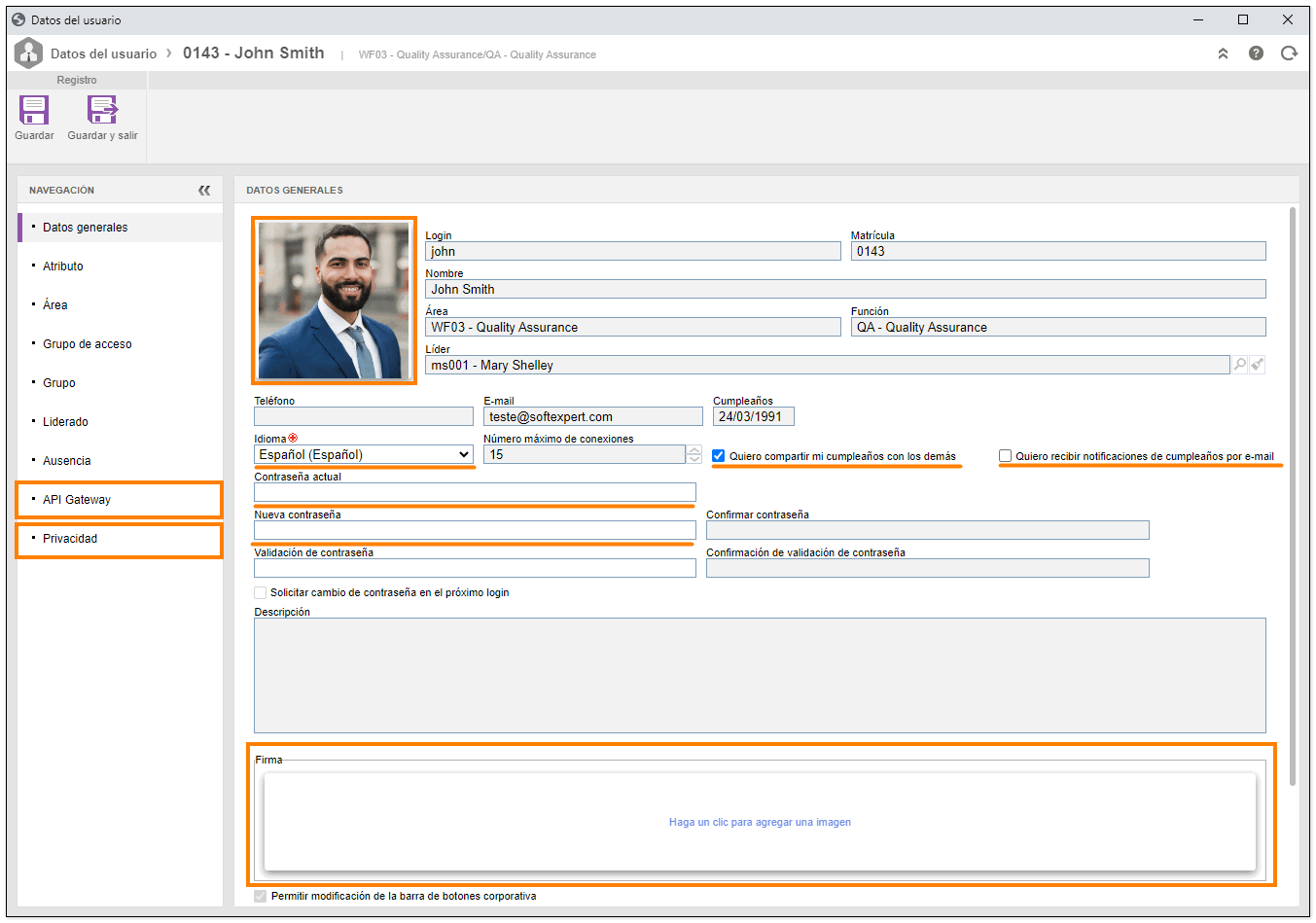
Posibles cambios del menú Cuenta
Foto
Haga clic en el campo disponible para la foto y seleccione una imagen para cambiar su foto de perfil.
Idioma
En la sección Datos generales del campo Idioma, usted podrá cambiar el idioma del sistema, simplemente seleccionando el que desee.
El idioma del usuario también se puede cambiar a través de la pantalla de login.
Notificación de cumpleaños
Si la opción "Cumpleañeros del día" está marcada en SoftExpert Configuración, el recurso de notificaciones de cumpleaños e interacción con otros usuarios de SoftExpert Suite estará disponible. Configure este recurso a través de las siguientes opciones en la sección Datos generales:
- Quiero compartir mi cumpleaños con los demás: Marque esta opción para compartir su cumpleaños con sus colegas a través de la central de notificaciones. De lo contrario, solo podrá interactuar con las notificaciones de los cumpleañeros que tengan la opción marcada.
- Quiero recibir notificaciones de cumpleaños por e-mail: Marque esta opción para recibir una notificación por correo electrónico de los usuarios que han activado la opción "Quiero compartir mi cumpleaños con los demás".
Contraseña
Para cambiar la contraseña del usuario, primero ingrese en el campo Contraseña actual la que está utilizando actualmente. A continuación, en el campo Nueva contraseña, introduzca la nueva contraseña y haga la confirmación escribiéndola nuevamente en el campo Confirmar contraseña.
Es posible que el cambio de contraseña no esté habilitado si SoftExpert Suite está configurado para usar credenciales de red para autenticarse en el sistema.
Firma
A través del campo de Firma, en la sección Datos Generales, podrá elegir una firma para utilizarla en los formularios que complete el usuario. Haga clic en el campo y seleccione una foto que contenga la firma del usuario. El tamaño de la imagen está limitado a 800 px de ancho y 200 px de alto.
API Gateway
En el campo SE JWT personal de API Gateway de la sección API Gateway, es posible generar un token para ser utilizado en fuentes de datos REST y Webservices, cuando el tipo de autenticación es "API key". Solo se puede acceder a esta sección a través de este menú.
Privacidad
La sección Privacidad contiene configuraciones relativas al Reglamento General de Protección de Datos. A través de ella, el usuario puede configurar y controlar las informaciones que SoftExpert puede recolectar.
Solo el usuario conectado puede realizar estos cambios. Elija si desea participar en encuestas de satisfacción y si acepta el envío de información sobre el uso del sistema.
Nota: Si el administrador del sistema (o usuario con autorización) ha marcado la opción "La empresa contratante del software no tiene ningún interés en la participación de los usuarios en el envío de información al proveedor sobre el uso de SE Suite" en la sección Política de Privacidad de SoftExpert del menú CM006 (SoftExpert Configuración > Configuración > Sistema), no será presentada en esta sección.
- Guarde y vuelva a iniciar sesión en el sistema para aplicar cualquiera de los cambios.
- Las demás informaciones de la pantalla de datos del usuario solo se pueden cambiar en el menú SoftExpert Administración > Registro > Estructura organizativa > Usuario (AD004) por el usuario administrador u otro con permiso en el grupo de acceso.
Perfil
Muestra su perfil de empleado y toda la información profesional.
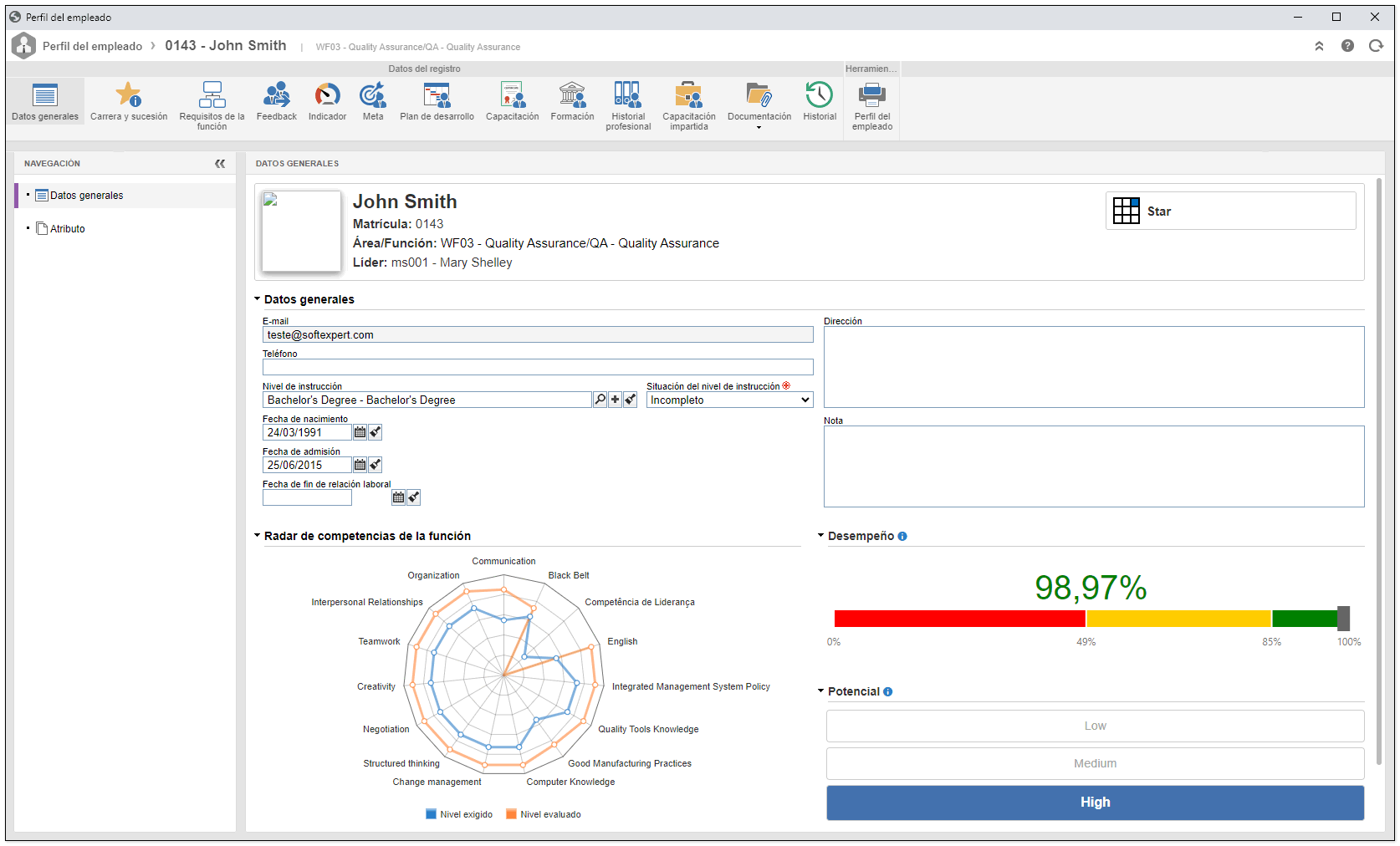
Nota: Algunas informaciones están vinculadas a determinados componentes, como SoftExpert Competencia, que recopila toda la información relacionada con los resultados de las evaluaciones de competencias de los empleados.
Dispositivos conectados
Muestra los dispositivos conectados en la cuenta del usuario.
Modificar licencia de acceso
Esta opción aparecerá en el panel cuando el usuario conectado tenga dos o más licencias vinculadas en su cuenta. De esta manera, será posible cambiarla.
Aviso de privacidad
Esta opción estará disponible para que el usuario pueda visualizar y realizar la impresión después de aceptar el aviso legal emitido por la empresa, si ha sido configurado a través de SoftExpert Configuración. El aviso se volverá a emitir para ser aceptado tras la configuración o cualquier cambio realizado.
Conclusión
Los recursos del panel del usuario le permiten monitorear toda la información relacionada al usuario y realizar cambios de licencias.
- Haga clic en el botón Salir del panel del usuario para cerrar la sesión del sistema.
- Haga clic en el enlace Política de Privacidad de SoftExpert para acceder a nuestra política de privacidad.